Xin chào các bạn! Hôm nay trong bài viết này iHuongDan Blog xin được chia sẻ với các bạn một thủ thuật nhỏ khi sử dụng WordPress. Như các bạn cũng đã biết thì WordPress đang là một trong những mã nguồn mở mạnh nhất hiện nay.
Có thể nói WordPress hiện đang là mã nguồn thiết kế website được nhiều người dùng lựa chọn nhất hiện nay. Với rất nhiều ưu điểm, cũng như tiện ích mà WordPress mang lại. Thì có thể nói với WordPress chúng ta có thể dễ dàng tự tạo cho mình một website nhanh chóng và đầy đủ chức năng nhất.
Có thể nói với sự tùy biến dế dàng cùng với cộng đồng hỗ trợ lớn. Từ đó mà wordpress luôn là sự lựa chọn các các developer hiện nay. Nhưng trong quá trình sử dụng WordPress thì chúng ta không thể không gặp những lỗi cơ bản. Hay các lỗi về kết nối database như lỗi Error Establishing a Database Connection trong WordPress….
Và một lỗi chúng ta cũng thường xuyên gặp khi mới bắt đầu cài đặt website WordPress. Và cài cho mình những plugin hay theme đầu tiên cho website của mình. Đó chính là lỗi yêu cầu đắng nhập tài khoản FTP trên WordPress. Đây là một trong những lỗi có thể nói là thường gặp khi bạn cài đặt mới website với mã nguồn WordPress.
Thì để gúp các bạn có thể khắc phục được lỗi yêu cầu tài khoản FTP hosting, server khi cài đặt Plugin hoặc theme. Thì hôm nay, iHuongDan xin được chia sẻ với các bạn cách fix nhanh lỗi yêu cầu tài khoản FTP một cách dễ dàng. Đảm bảo các bạn có thể thực hiện nhanh chóng. Và thành công 100% chúng ta cùng bắt đầu nhé!
Nguyên nhân gây ra lỗi đòi tải khoản FTP trong WordPress
Như đã nói ở trên thì lỗi đòi tài khoản FTP khi chúng ta cài đặt plugin hay theme cho WordPress là khá phổ biến. Với lỗi này thì mình cũng chưa biết nguyên nhân chính gây ra là gì.
Nhưng theo mình đoán là có thể do một lệnh nào đó chưa được thực thi hay gì đó.
Mình cũng không chắc chắn nguyên nhân chính là gì. Nhưng thông thường thì mình hay gặp lỗi này khi chúng ta cài đặt mới một website lên một hosting hay server. Hoặc là chúng ta update WordPress.
Sau khi update xong thì cài đặt plugin hoặc theme thì website lại yêu cầu chúng ta tài khoản FTP thì mới cho thực thi. Nhưng có lần mình đã thử nhập các thông tin trên. Nhưng vẫn không thể chạy được.
Thì để giúp các bạn có thể fix lỗi này một cách nhanh chóng nhất. Thì sau đây các bạn có thể thực hiện theo bác bước sau.
Cách fix lỗi đòi tài khoản FTP khi cài theme hoặc plguin
Để fix lỗi này chúng ta sẽ có 2 cách khác nhau để thực hiện. Vì có thể là website các bạn đang sử dụng trên Sharehost hoặc là VPS, server riêng.
Do đó cách thực hiện cũng khá là khác nhau một chút. Và sau đây thì mình xin được chia sẻ chi tiết về 2 cách thực hiện đối với website của bạn đang sử dụng Sharehost và VPS… Để thực hiện các bạn tiến hành làm theo các bước sau đây.
1. Fix lỗi tài khoản FTP đối với website Sharehost
Đối với website đang sử dụng trên sharehost thì các bạn cũng khá là dễ dàng để thực hiện. Và hiện nay thì đa số website của chúng ta đang sử dụng trên sharehost.
Vì thế các bạn có thể thực hiện theo các bước sau đây. Để tiến hành khắc phục lỗi đòi tài khoản FTP này nhé!
Bước 1: Đầu tiên các bạn tiến hành mở file Wp-config.php trên website của các bạn lên. Thông thường file này ở vị trí ngoài cùng thư mục root của website. Ví dụ như /publict_html/Wp-config.php
Bước 2: Sau khi các bạn đã mở file Wp-config.php các bạn tiến hành copy đoạn code sau đây và dạn vào vị trí ngay dưới dòng <?php đầu tiên trong file như hình sau:
[php]
/*** FTP login settings ***/
define(‘FS_METHOD’,’direct’);
define(‘FTP_HOST’, ‘localhost’);
define(‘FTP_USER’, ‘ftp-user’);
define(‘FTP_PASS’, ‘ftp-password’);
[/php]
Bước 3: Tiếp theo các bạn tiến hành nhấn vào Save As để hoàn tất. Và bây giờ các bạn quay lại website để thử cài đặt plugin hoặc theme. Để xem đã thành công chưa nhé!
Đối với sharehost thì chúng ta thực hiện như trên. Vậy đối với server thì chúng ta thực hiện như nào? Các bạn cùng xem dưới đây nhé!
2. Fix lỗi tài khoản FTP đối với Server
Để fix được lỗi này, các bạn tiến hành mở trình truy cập SSH ra. Sau đó các bạn tiến hành di chuyển đến đúng thư mục chưa website của bạn trên server. Các bạn có thể tham khảo mã lệnh sau đây:
cd /home/domain.com/public_html/
#Lưu ý: Các bạn nhớ thay domain.com thành tên miền của website cài trên Server của bạn nhé!
Tiếp theo các bạn tiến hành chạy các dòng lệnh sau tương ứng với kiểu server bạn đang dùng nhé!
Với Nginx trên CentOS
[php]chown -R nginx:nginx *[/php]
Với Apache trên CentOS
[php]chown -R apache:apache *[/php]
Với Nginx trên Ubuntu
[php]chown -R www-data:www-data *[/php]
Với Apache trên Ubuntu
[php]chown -R www-data:www-data *[/php]
Tổng kết
Như vậy là iHuongDan Blog đã chia sẻ với các bạn cách fix lỗi đòi tài khoản FTP khi cài đặt plugin hoặc theme trên Wordpres rồi.
Hi vọng với chút thủ thuật nhỏ này sẽ giúp các bạn có thể sử dụng website thuận tiện nhất. Nếu trong quá trình thực hiện bạn vẫn chưa thành công! Hãy để lại bình luận ngay dưới đây để được trợ giúp nhé!
Chúc các bạn thành công! Và đừng quên nhấn like và share để ủng hộ iHuongDan Blog nhé!

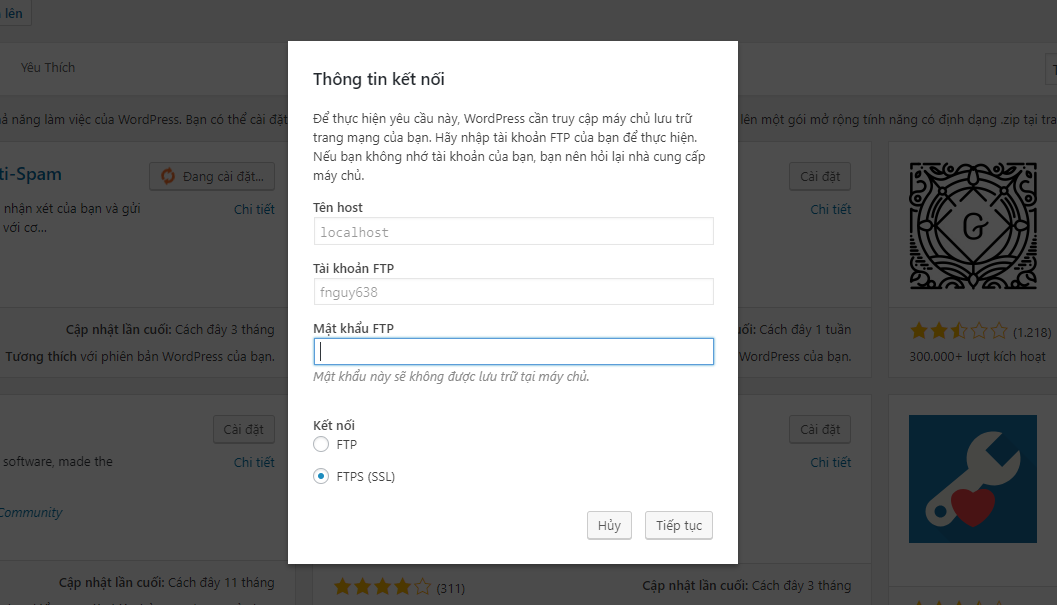
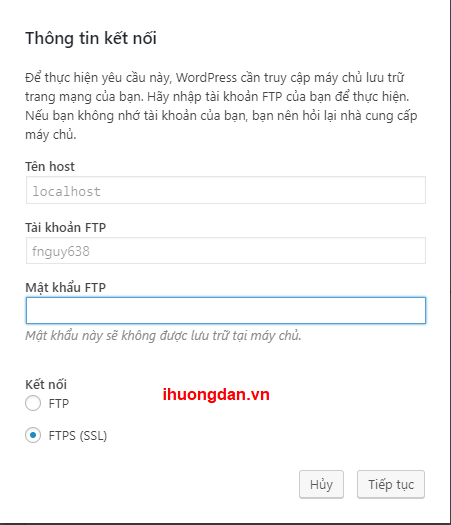
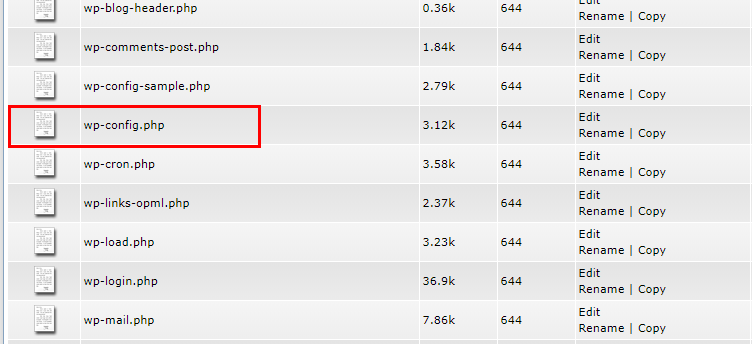
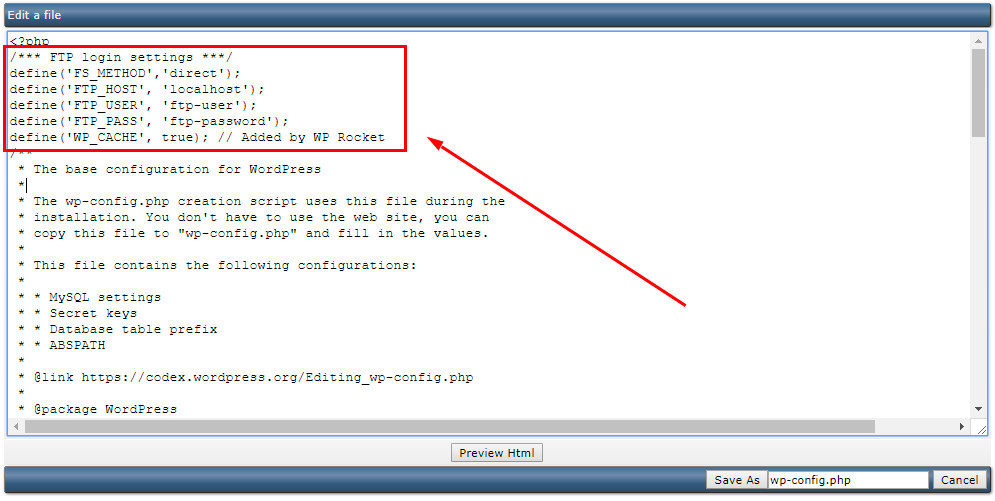

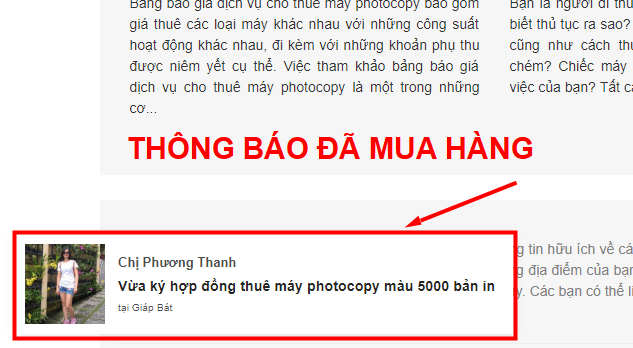


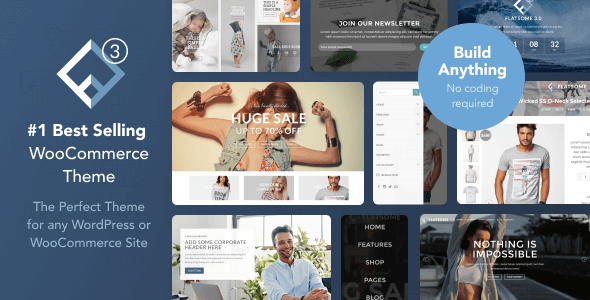

Cảm ơn admin! Em đã thực hiện và thành công~
Chúc bạn thành công! Nếu có vấn đề gì hãy liên hệ với Blog iHuongdan nhé!